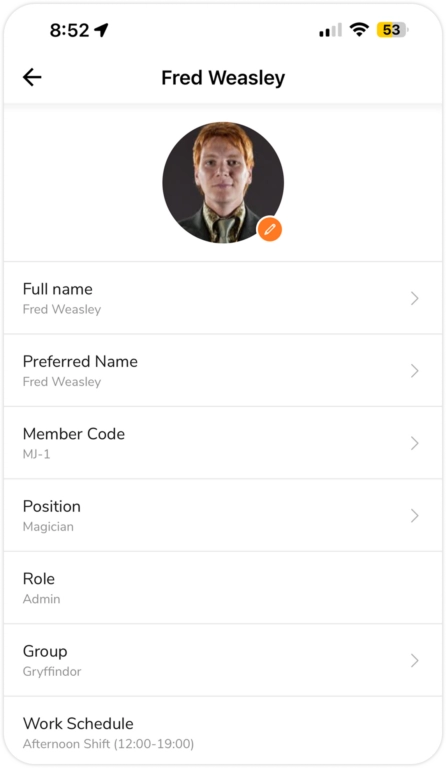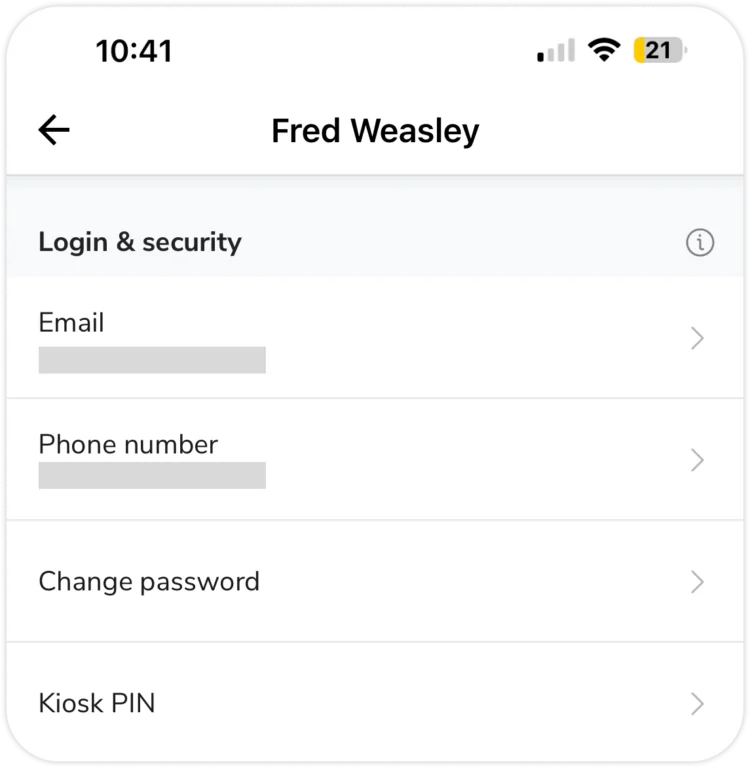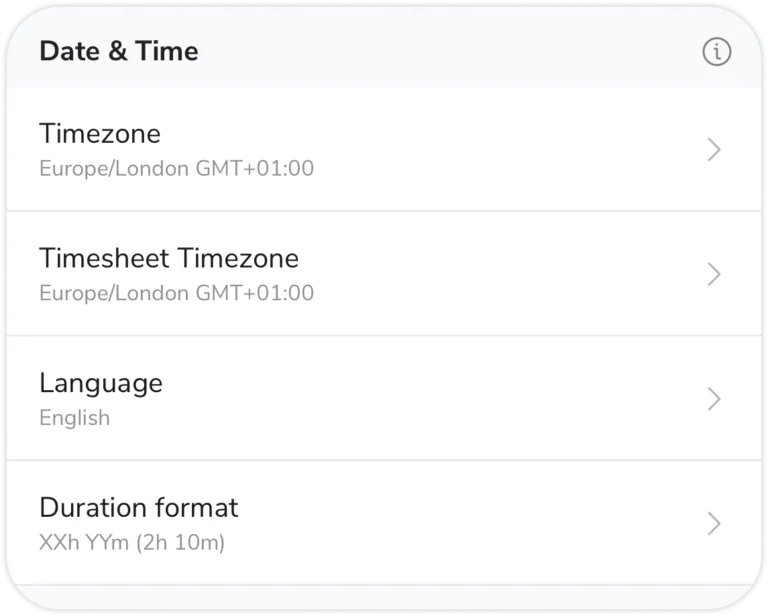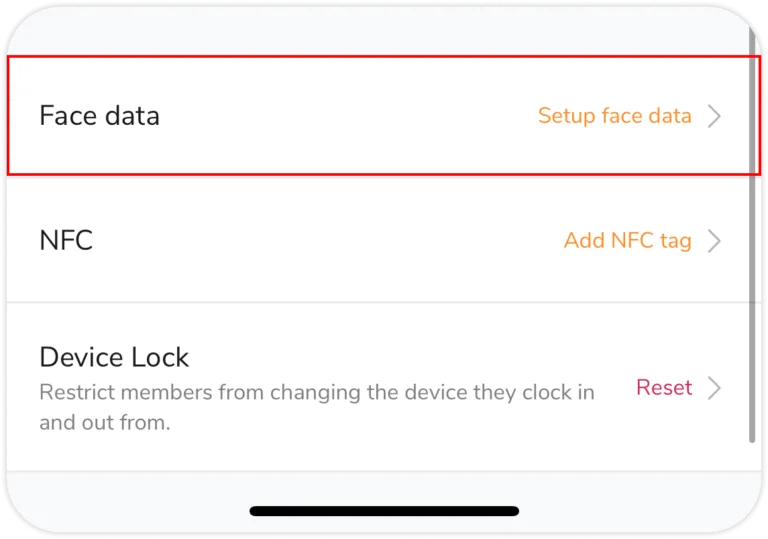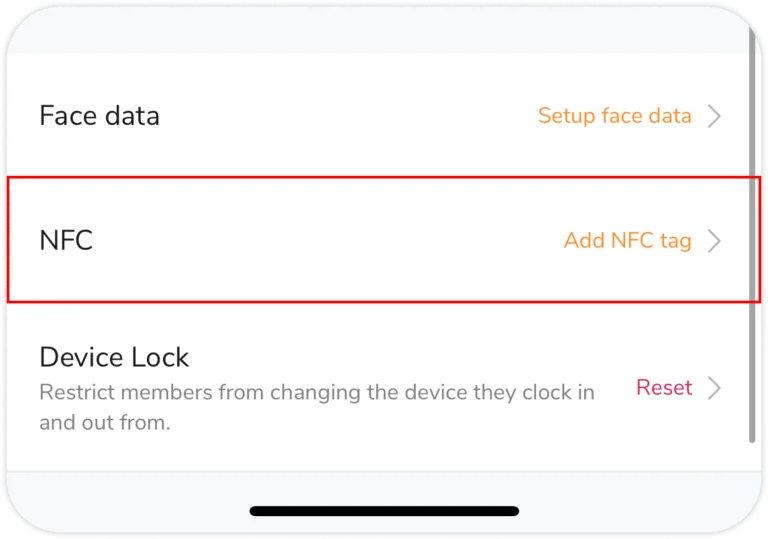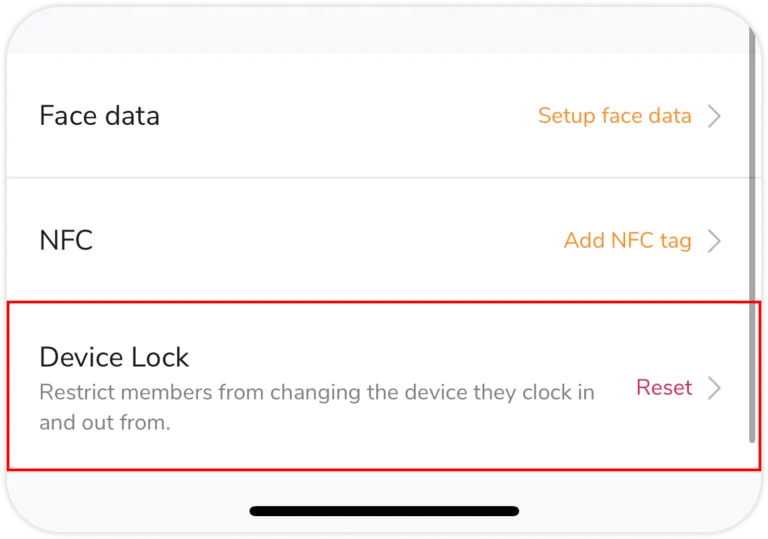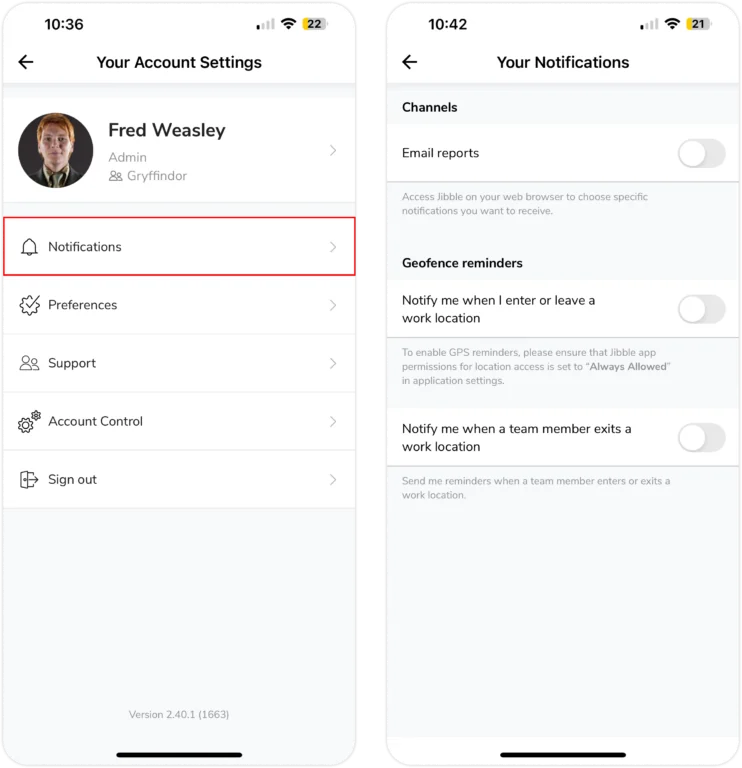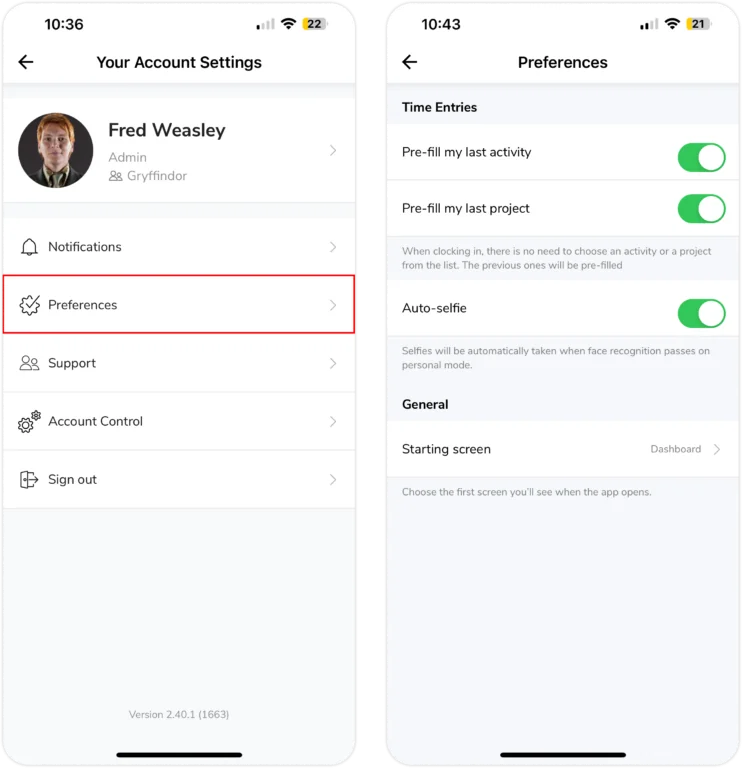モバイルアプリ:アカウント設定を更新する
ログイン情報、通知、アラート、データプライバシーなど、アカウント設定を変更できます。
すべてのJibbleのユーザーには、個人情報や設定を管理するためのアカウント設定が用意されています。モバイルアプリでは、ダッシュボードの右上にあるアバター、またはメニューページの[個人設定]からアクセスできます。
通常のメンバーは[ユーザー設定]ページから自身のプロフィールにアクセスすることはできません。代わりに[アカウント設定]で設定、個人情報、その他の環境設定を更新できます。
注:所有者は[アカウント設定]からメール認証を再送信できます。
この記事の内容:
個人情報と勤務情報
アカウント設定から、プロフィール写真と名前のある最初の項目をクリックすると、以下の基本的な勤務情報が表示されます:
- プロフィール写真
- 氏名
- 希望表示名(メールや個別メッセージで使用)
- メンバーコード
- 役職
- 役割
- 所属グループ(所属できるのは1つだけですが、複数のグループを管理できます)
- 勤務スケジュール
このセクションでは、メンバーはプロフィール写真、氏名、希望表示名のみを変更できます。残りの項目は[ユーザー設定]ページの個人のプロフィールでのみ編集できます。
ログインとセキュリティ
このセクションでは、ログイン情報を更新できます:
- メールと電話番号:Jibbleへのサインインに使用する情報です(登録に使用したものによって異なります)。または組織内での連絡に使用されます。
- パスワード:Jibbleアカウントにログインするために使用するパスワードです。
- キオスクPIN(任意):組織が時間記録にキオスクモードを使用し、認証にPINが必要な場合は、ここに個人のキオスクPINが表示されます。PIN認証を許可するには、カスタム時間記録ルールの設定方法をご参照ください。
- 2要素認証:サインイン時にパスワードと一緒に認証コードを要求することで、アカウントのセキュリティを強化します。この設定は、Webアプリから構成できます。
日付・時間・言語
日付・時間
- 組織の既定:既定では、Jibbleアカウントは組織設定で設定されたタイムゾーンと時間形式に従います。
- 既定の上書き(任意):アカウント設定で希望するタイムゾーンと時間形式を設定できます。これにより、自身のアカウントに対してのみ組織の既定設定を上書きします。
タイムゾーンと時間表示形式
- タイムゾーン:現在のタイムゾーンに更新します。
- タイムシートのタイムゾーン:管理者または所有者の場合は、希望するタイムシートのタイムゾーンを設定できます(通常のメンバーは利用できません)。
- 時間表示形式:タイムシートとレポートで時間を表示する方法を選択します。
言語
モバイルアプリの言語設定とその構成は、使用している端末の種類によって異なります:
- iOS:言語設定は、端末の設定で行います。
- Android:言語設定は、Jibbleモバイルアプリ内で直接行います。
メンバーはいつでもサポートされている他の言語に変更できます。言語設定の詳細については、Webでの言語設定の構成方法とモバイルでの言語設定の構成方法についてをご覧ください。
ご留意ください❗️:これらの設定は自身のアカウントにのみ適用され、他のチームメンバーには影響しません。
顔データ
組織が出退勤に顔認証を使用している場合は、Jibbleモバイルアプリを使用して顔データを設定する必要があります。
Webアプリから顔データを削除できますが、顔認証を使用して次回打刻するときに、モバイルアプリで再度設定する必要があることに注意してください。
詳細については、顔認証用の顔データの設定に関する記事をご覧ください。
NFC
組織がJibbleのモバイルアプリでNFCキオスクモードを有効にしている場合、現場に到着した際に迅速に出退勤できるよう、NFCタグを設定できます。
これを行うには、Jibbleのモバイルアプリからこの機能にアクセスし、NFCタグを端末にリンクします。
詳しくは、JibbleのNFC時間記録キオスクに関する記事をご覧ください。
注❗️: JibbleのNFC機能は、一部のモバイル端末ではサポートされていない場合があります。サポートされているNFC対応端末についてはこちらをご確認ください。
端末ロック
Jibbleの端末ロック機能は、従業員が適切な時間内に指定された勤務場所から出勤および退勤できるようにします。有効にすると、この機能は時間記録を許可されたモバイル端末に制限し、従業員が特定の端末からのみ出勤・退勤できるようにします。
この機能にアクセスできるのは所有者と管理者のみです。
詳しくは、Jibbleの端末ロック機能の設定方法に関する記事をご覧ください。
通知
通知を受け取るには、登録してログインする必要があります。
レポート
レポートはメールでのみ送信され、この画面で有効化できます。ただし、受信する特定のレポートをさらに選択するには、Webアプリにアクセスする必要があります。所有者、管理者、またはマネージャーとして、4種類のレポートを受信できます:
- 日次出退勤:前の勤務日に打刻した時間の内訳です。
- 週次作業:先週の時間の内訳です。選択した曜日の8:00に既定で送信されます。
- チームの日次出退勤:チームメンバーが前の勤務日に打刻した時間の内訳です。
- チームの週次作業:先週のチームの記録された時間の内訳です。これには主な作業、プロジェクト、および勤務時間数が最も多い/少ないメンバーの記録が含まれます。既定では、選択した曜日の8:00に送信されます。
通常のメンバーの場合、個人の日次出退勤と週次作業レポートのみを受信できます。
ジオフェンスリマインダー
- 個人用GPSリマインダー:特定の勤務場所に出入りするときに通知するプッシュ通知です。この設定は個人レベルで有効になり、すべての人に対して設定できます。これには、所有者、管理者、マネージャー、およびメンバーが含まれます。
詳しくは、GPSリマインダーの設定方法に関する記事をご覧ください。
注:モバイルアプリでは、出勤・退勤リマインダーや異常な打刻行動など、その他の[リマインダー・アラート]に対するプッシュ通知も有効にできます。どのリマインダーやリアルタイム通知を有効にするかは、Webアプリで設定できます。詳しくは、プッシュ通知の有効化に関する記事をご覧ください。
環境設定
Jibbleのモバイルアプリをより快適に利用できるよう、アカウント設定を行うことができます。
時間記録
出勤操作を容易にするために、Jibbleが前回の作業またはプロジェクトを事前に入力できるようにする設定を有効にできます。これにより、前回の記録からタスクを再開する場合に、リストから作業/プロジェクトを選択する必要がなくなります。
さらに、自動自撮りを有効にすると、個人モードで顔認証が成功した際に、自動的に写真が撮影されるため、プロセスがさらに簡単になります。
一般
より自分に合った使い方ができるよう、Jibbleアプリを開いたときに最初に表示される画面を選択できます。これは、アプリ起動時に最初に表示されるホーム画面として設定されます。